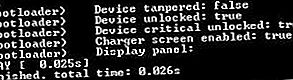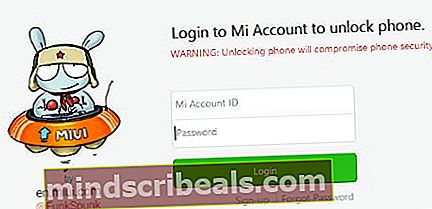Kuinka juoda Xiaomi Redmi Note 7
Xiaomi Redmi Note 7 on hieno älypuhelin, jossa on 6,3 tuuman näyttö, 48 / 12MP-kamerat ja Qualcomm SDM660 Snapdragon 660 -piirisarja Adreno 512 GPU: lla, joka on melko kunnollinen pelaamiseen.
Tässä oppaassa aiomme avata ja juurruttaa Xiaomi Redmi Note 7: n TWRP: n ja Magiskin avulla. Varoitetaan, että käynnistyslataimen lukituksen avaaminen palauttaa puhelimesi tehdasasetukset, joten varmuuskopioi kaikki tärkeät tiedot ennen jatkamista.
Vaatimukset
- Tietokoneellesi asennetut ADB- ja Fastboot-ohjaimet (katso Appuals-opas “ADB: n asentaminen Windowsiin”)
- Xiaomi USB -ohjaimet
- Mi-tili
- Virallinen Mi-lukitustyökalu
- Redmi Note 7 TWRP (virallinen TWRP Note 7 Pro: lle | epävirallinen TWRP Note 7: lle)
- Viimeisin Magisk
Joten ennen aloittamista joillakin ihmisillä on vaikeuksia saada tietokone tunnistaa Xiaomi-laitteensa ADB: n kautta, vaikka Xiaomi-ohjaimet olisivat asennettuina. Jos näin tapahtuu sinulle, poista ohjaimen allekirjoituksen pakottaminen käytöstä Windowsissa ja asenna Xiaomi-ohjaimet uudelleen. Yritä sitten vaihtaa "USB-lataus | "Tiedostonsiirto (MTP)", ja sen pitäisi asentaa joitain lisäohjaimia automaattisesti.
Xiaomi Redmi Note 7 -käynnistimen avaaminen
- Ota ensin kehittäjäasetukset käyttöön valitsemalla Asetukset> Tietoja puhelimesta> napauttamalla MIUI-versiota 7 kertaa, jotta kehittäjätila otetaan käyttöön.
- Siirry nyt kohtaan Asetukset> Lisäasetukset> Kehittäjäasetukset> tarkista OEM-lukituksen avaaminen ja USB-virheenkorjaus.

- Liitä Redmi Note 7 tietokoneeseen USB: n kautta ja käynnistä ADB-pääte (pidä vaihtonäppäintä + hiiren kakkospainikkeella ADB-pääkansiossa ja valitse 'Avaa komentoikkuna tässä').
- Varmista, että ADB tunnistaa Xiaomi-puhelimesi kirjoittamalla ”ADB-laitteet”. Jos se ei tunnista puhelintasi, yritä vaihtaa USB-lataustilasta Tiedostonsiirto-MTP-tilaan ja suorita ADB-laitteet uudelleen. Jos se ei toimi, sinun on tehtävä joitain vianetsintää Xiaomi-ohjaimien kanssa ja palattava tähän oppaaseen.
- Jos puhelimesi tunnistetaan, kirjoita ADB-päätefastboot oem device-info ”.Sinun pitäisi nähdä joitain tällaisia tietoja:
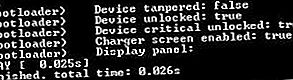
- Nyt sinun on pyydettävä avaustunnusta Xiaomilta, ja vastauksen saaminen Xiaomilta voi viedä pari päivää.
- Kirjaudu Mi-tilillesi ja hae avauskoodia Xiaomilta täältä.
- Valitse Asetukset> Lisäasetukset> Kehittäjäasetukset> Mi-lukituksen tila> tarkista Lisää tili laitteeseen ja lisää Mi-tilisi tähän.
- Lataa seuraavaksi virallinen Mi Unlock Tool tietokoneellesi.
- Sammuta puhelin ja aseta Redmi Note 7 pikakäynnistystilaan pitämällä “Äänenvoimakkuuden vähennys + virta” -näppäintä alhaalla samalla kun liität sen tietokoneeseen USB: n kautta.
- Käynnistä Mi Unlock Tool ja kirjaudu Mi-tilillesi.
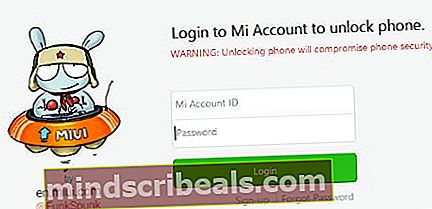
- Seuraa nyt lukituksen avaustyökalun ohjeita prosessin loppuun saattamiseksi ja käynnistä puhelin uudelleen, kun olet valmis.
- Kun olet käynyt läpi ohjatun asennuksen, ota kehittäjäasetukset ja USB-virheenkorjaus uudelleen käyttöön.
TWRP: n asentaminen Redmi Note 7: lle
- Lataa TWRP .img Redmi Note 7 -mallillesi yllä olevista latauslinkeistämme. Huomautus 7 Pro-omistajien tulisi ladata virallinen TWRP, kun taas huomautuksen 7 käyttäjien on käytettävä epävirallista TWRP .img-tiedostoa.
- Tallenna .img-tiedosto ADB-pääkansioon ja käynnistä uusi ADB-pääte.
- Siirrä Redmi Note 7 uudelleen uudelleenkäynnistystilaan.
- Kirjoita ADB-päätelaitteeseenpikakäynnistys flash-palautus twrp.img ”. Älä käynnistä laitetta uudelleen !!
- Sinun on nyt käynnistettävä palautus, ja on olemassa 3 erilaista tapaa. Voit kirjoittaa "fastboot boot twrp.img" ADB: hen tai pitää "Volume Up + Power" -näppäintä painettuna, kunnes näet Mi-logon, ja vapauta sitten virtapainike heti pitäen samalla äänenvoimakkuuden lisäys painettuna. Vaihtoehtoisesti voit pitää äänenvoimakkuuden lisäys + äänenvoimakkuuden vähennys + virta samanaikaisesti, kunnes siirryt palautustilaan. Näistä ADB-menetelmä on helpoin.
Xiaomi Redmi Note 7: n juurtuminen Magiskin avulla
- Lataa uusin Magisk-versio ja kopioi se puhelimesi tallennustilaan (ulkoiselle tai sisäiselle, ei väliä).
- Napauta TWRP-päänäytössä Asenna> valitse Magisk .zip-tiedosto ja vilkuta se pyyhkäisemällä.
- Nyt voit käynnistää laitteen normaalisti, kun se on valmis.
- Sinun pitäisi löytää Magisk-sovellus puhelimestasi, mennä eteenpäin ja käynnistää se, ja Magisk päivittää itsensä automaattisesti ja tekee joitain muita asioita prosessin loppuun saattamiseksi.